Como usar o modo Android Pie Dark?

Os usuários do Android vêm implorando ao Google há anos para adicionar um modo ou tema escuro a seus celulares. Veja como ativá-lo.

Compactar arquivos é algo que já vem sendo feito há algum tempo. É um processo benéfico, pois pode reduzir drasticamente o tamanho do arquivo que você deseja enviar. Esse processo também pode economizar muito dinheiro, pois, ao reduzir o tamanho do arquivo, você usa menos dados móveis.
Infelizmente, o Android não tem uma opção integrada que permite compactar arquivos. Portanto, você sempre precisará da ajuda de um aplicativo de terceiros. O mesmo se aplica quando você deseja abrir um arquivo zip, mas o aplicativo usado para compactar um arquivo também tem a opção de descompactá-lo.
Para compactar um arquivo no Android, você precisará baixar um aplicativo chamado RAR , que pode ser baixado gratuitamente no Google Play. Depois de instalar o aplicativo, você pode optar por compactar uma pasta inteira ou arquivos específicos.
Selecione os arquivos que deseja adicionar tocando na caixa vazia à direita. Ao manter pressionada a caixa do arquivo, você deseja adicionar uma série de opções que aparecerão. Você pode escolher opções como selecionar tudo, desmarcar tudo, inverter seleção, selecionar por máscara e desmarcar por máscara. A opção selecionar tudo é útil se você deseja adicionar muitos arquivos.
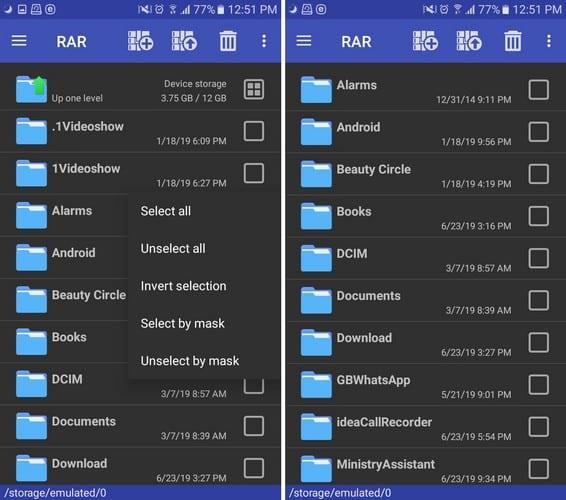
Depois de escolher seus arquivos, toque no botão Arquivar. É a opção com os arquivos empilhados com o sinal de mais. Antes de seu arquivo ser compactado, você pode fazer alterações, como definir uma senha para ele, alterar o nome do arquivo e excluir os arquivos após o arquivamento. Certifique-se de escolher a opção ZIP.
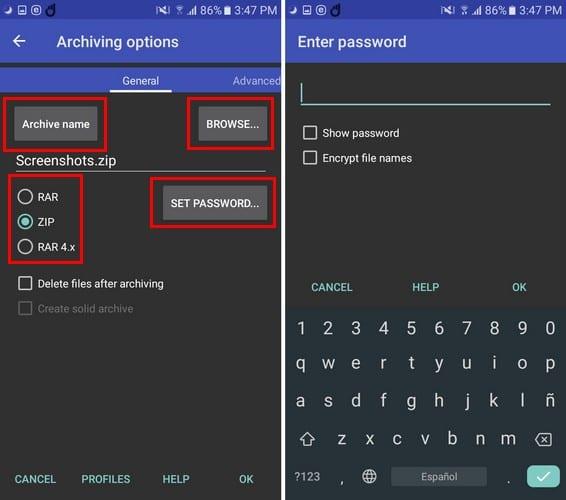
A etapa final seria tocar no botão OK. Agora que você compactou seu arquivo, onde está? Você poderá ver seu arquivo assim que o processo for concluído. Para enviar o arquivo, selecione-o e toque nos três pontos no canto superior direito. A opção de envio será a quarta abaixo.
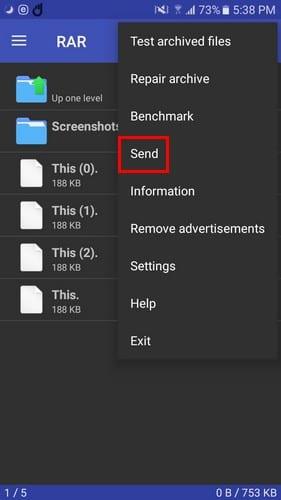
Digamos que você envie o arquivo para um amigo no WhatsApp. Quando seu amigo tocar no arquivo para abri-lo, o gerenciador de arquivos integrado do Android tentará abri-lo.
Essa é uma possibilidade, mas se o seu amigo já tiver o aplicativo RAR instalado, o aplicativo pode abri-lo automaticamente. O arquivo precisa ser compartilhado tocando nos três pontos no canto superior direito para ser enviado com sucesso.
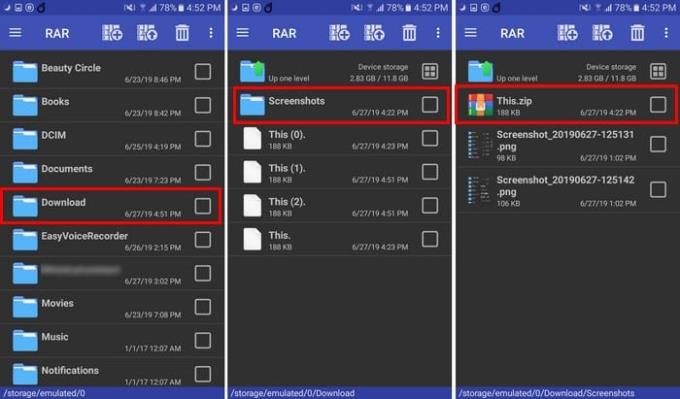
Quando o menu aparece na parte inferior da tela, o aplicativo RAR ou qualquer outro aplicativo de abertura de zip precisa ser selecionado. Mas, onde você encontrará o arquivo no aplicativo RAR?
Para abrir o seu arquivo, vá para a pasta Download> o nome da pasta (capturas de tela, neste caso), toque no nome que você deu ao seu arquivo. Não se esqueça de fornecer a senha à pessoa para a qual você está enviando o arquivo, pois ela não poderá ver o conteúdo do arquivo sem ela.
Compactar um arquivo é muito útil, pois reduzirá o tamanho do arquivo, tornando-o mais fácil de enviar. Ainda bem que compactar um arquivo é fácil para iniciantes, outras tarefas são difíceis o suficiente, certo?
Os usuários do Android vêm implorando ao Google há anos para adicionar um modo ou tema escuro a seus celulares. Veja como ativá-lo.
O bingo pode ser uma maneira muito divertida de passar o tempo - embora, de acordo com o estereótipo, seja um jogo principalmente para pessoas mais velhas, isso não é verdade - há pessoas
A alegria e o entusiasmo que vêm com a obtenção de um novo smartphone Android podem durar pouco se você não conseguir usar os aplicativos do anterior. Veja como transferir aplicativos de um dispositivo para outro.
Os usuários do Android estão sempre procurando maneiras de fazer a bateria de seus dispositivos durar mais. Você tem muitas informações valiosas em seu dispositivo, portanto,
O Google construiu um recurso conhecido como modo de navegação anônima no navegador Chrome, que permite aos usuários navegar na internet sem ter seu histórico
Android e iOS são os dois sistemas operacionais mais comumente usados em telefones celulares. Quando se trata de comprar um novo smartphone, muitos compradores ficam confusos sobre qual deles comprar.
Aprenda os poderes de usar o aplicativo Zedge para escolher entre milhares de toques diferentes em seu dispositivo Android.
Faça tudo o que puder para localizar um smartphone perdido ou roubado com este tutorial.
O Android Pie vem com muitos recursos excelentes. Alguns desses recursos não são tão fáceis de encontrar quanto outros, como a opção Sinalizadores de recurso. Para usar estes
Sempre que o Android inclui um recurso que torna sua vida um pouco mais fácil, você definitivamente se sente como um campista feliz. Ações de aplicativos são definitivamente um dos
Se você é um usuário ávido do Android, é provável que tenha vários aplicativos instalados em seu smartphone. Como resultado, não ter espaço de armazenamento suficiente é
Quanto mais confortável algo for fazer, melhor, certo? O mesmo vale para controlar o volume do seu dispositivo Android. Por exemplo, talvez você queira
O Animojis era um dos recursos mais comentados do iPhone quando o Animojis foi lançado, mas eles estavam restritos apenas ao iPhone X até agora. No entanto, existe uma maneira de obter algo comparável em seu dispositivo Android.
Jio revolucionou a indústria de telecomunicações na Índia; no entanto, seus serviços estão cheios de anúncios. Os anúncios aparecem de vez em quando e podem estragar sua experiência como usuário.
Aprenda como ativar a seleção de Opções do desenvolvedor no aplicativo Configurações do seu dispositivo Android.
Descubra por que você recebeu uma mensagem Não é possível tirar uma captura de tela devido a uma mensagem de política de segurança ao tentar capturar a tela.
FX File Explorer é uma ferramenta que permite aos usuários transformar sua plataforma de telefone Android em uma plataforma de desktop. Funciona em telefones com Android versão 2.2
Embora na maioria das vezes os aplicativos em nossos telefones estejam lá porque os queremos e baixamos em algum momento, isso não é verdade para todos eles.
Aprenda alguns truques do Gboard que talvez você não conheça com esta postagem.
Aprenda o básico sobre como usar o Android Pay em seu smartphone ou smartwatch Android.
As histórias do Facebook podem ser muito divertidas de fazer. Aqui está como você pode criar uma história em seu dispositivo Android e computador.
Aprenda como desativar vídeos que começam a tocar automaticamente no Google Chrome e Mozilla Firefox com este tutorial.
Resolva o problema onde o Samsung Galaxy Tab A está preso em uma tela preta e não liga.
Leia agora para aprender como excluir músicas e vídeos de dispositivos Amazon Fire e Fire HD para liberar espaço, desordem ou aumentar o desempenho.
Deseja adicionar ou remover contas de email no seu tablet Fire? Nosso guia abrangente irá guiá-lo pelo processo passo a passo, tornando rápido e fácil gerenciar suas contas de email em seu dispositivo favorito. Não perca este tutorial obrigatório!
Um tutorial mostrando duas soluções sobre como impedir permanentemente aplicativos de iniciar na inicialização do seu dispositivo Android.
Este tutorial mostra como reencaminhar uma mensagem de texto de um dispositivo Android usando o aplicativo Google Messaging.
Como habilitar ou desabilitar os recursos de verificação ortográfica no sistema operacional Android.
Está se perguntando se pode usar aquele carregador de outro dispositivo com seu telefone ou tablet? Esta postagem informativa traz algumas respostas para você.
Quando a Samsung apresentou sua nova linha de tablets topo de linha, havia muito o que comemorar. Os Galaxy Tab S9 e S9+ trazem atualizações esperadas, e a Samsung também introduziu o Galaxy Tab S9 Ultra. Todos esses dispositivos oferecem algo diferente, incluindo tamanhos de bateria variados. Certifique-se de ter os melhores carregadores para o Galaxy Tab S9.



























